Jak nastavit panel Oblíbené, aby zobrazoval pouze ikony nebo celý text v aplikaci Internet Explorer
Lišta Oblíbené v aplikaci Internet Explorer je velmi užitečný způsob, jak navštívit své oblíbené webové stránky jedním kliknutím. Jedná se o panel nástrojů umístěný pod adresním řádkem. Uživatel může přidat stránky do panelu Oblíbené přetažením adresy URL z adresního řádku nebo kliknutím na tlačítko 'Přidat do panelu Oblíbené'. Navíc lze jedním kliknutím zkontrolovat kanály RSS, které byly přidány na lištu Oblíbené. V tomto článku se podíváme na to, jak upravit vzhled lišty Oblíbené a přepínat její zobrazení mezi ikonami, krátkými nadpisy a dlouhými nadpisy.
reklama
Nejprve možná budete muset povolit lištu Oblíbené. Klikněte pravým tlačítkem na záhlaví IE nebo na bílé ikony v pravém horním rohu okna prohlížeče a kliknutím na položku Panel Oblíbené v kontextové nabídce ji zapněte, jak je znázorněno níže:

Zobrazí se panel Oblíbené. Položky, které jste tam přidali, lze zobrazit ve třech různých režimech – ikony, krátké nadpisy a dlouhé nadpisy.
The Dlouhé názvy možnost je výchozí zobrazení. Zobrazuje vaše oblíbené stránky jako tlačítko s ikonou a úplným textovým popisem. Je vhodný pro uživatele s širokoúhlou obrazovkou.
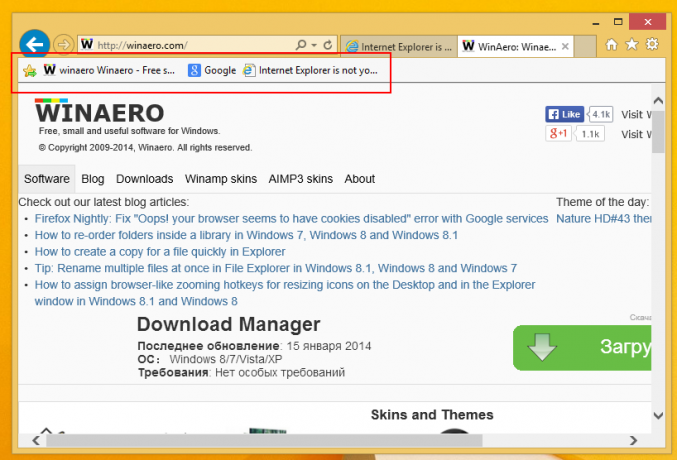
Krátké názvy je podobný zobrazení dlouhých titulků, titulek je však zkrácen, aby se ušetřilo místo vodorovně. Může být užitečný pro lidi s neširokoúhlým displejem nebo pro každého jiného uživatele, který má hodně oblíbených titulů a chce kratší tituly.

The ikony zobrazení poskytuje nejkompaktnější pohled na stránky na panelu Oblíbené tím, že nezobrazuje žádné textové názvy, pokud na ikonu nepřejdete myší. Je to užitečné pro menší obrazovky nebo pokud máte velmi velký počet oblíbených položek.

Mezi těmito třemi zobrazeními můžete přepínat prostřednictvím kontextové nabídky panelu Oblíbené. Klikněte pravým tlačítkem na libovolný web na panelu Oblíbené a rozbalte položky Upravit šířku nadpisu. Zde si můžete vybrat ze tří zobrazení:
Šířky titulků lze také nastavit pomocí vyladění registru, takže pokud přeinstalujete systém Windows, můžete toto vyladění registru rovnou provést, abyste zabránili ruční změně pokaždé z aplikace Internet Explorer.
- Zavřete Internet Explorer.
- Otevřeno Editor registru.
- Přejděte na následující klíč:
HKEY_CURRENT_USER\Software\Microsoft\Internet Explorer\LinksBar
Pokud tento klíč nemáte, stačí si jej vytvořit.
Tip: Můžete přístup k libovolnému požadovanému klíči registru jediným kliknutím. - Nastavte hodnotu DWORD s názvem DefaultItemWidth na 0, pokud potřebujete nastavit zobrazení dlouhých názvů.
Pokud chcete používat krátké názvy, musíte nastavit DefaultItemWidth na 1 a pro ikony nastavit na 2. A je to.
Bonusový tip: Viditelnost lišty Oblíbené můžete ovládat pomocí LinksBandEnabled Hodnota DWORD, která se nachází v následujícím klíči registru:
HKEY_CURRENT_USER\Software\Microsoft\Internet Explorer\MINIE

Nastavte jej na 1, chcete-li panel Oblíbené aktivovat, nebo na 0, chcete-li jej deaktivovat. Když IE neběží, musíte parametr upravit, aby se změny projevily v nové relaci IE.DOPORUČUJEME: Kliknutím sem opravíte problémy se systémem Windows a optimalizujete výkon systému


